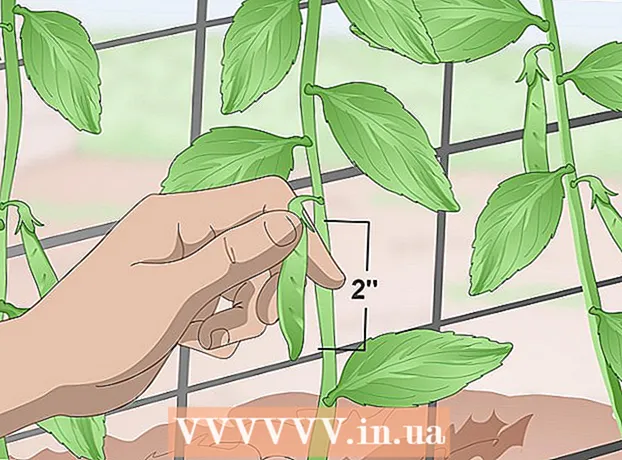రచయిత:
Eric Farmer
సృష్టి తేదీ:
11 మార్చి 2021
నవీకరణ తేదీ:
1 జూలై 2024

విషయము
ఈ ఆర్టికల్లో, విండోస్, మాక్ ఓఎస్ ఎక్స్ మరియు లైనక్స్ కంప్యూటర్లలో వీడియో కార్డ్ గురించి సమాచారాన్ని ఎలా తెలుసుకోవాలో మేము మీకు చూపుతాము.
దశలు
విధానం 1 లో 3: విండోస్
 1 ప్రారంభ మెనుని తెరవండి
1 ప్రారంభ మెనుని తెరవండి  . దిగువ ఎడమ మూలలో విండోస్ లోగోపై క్లిక్ చేయండి.
. దిగువ ఎడమ మూలలో విండోస్ లోగోపై క్లిక్ చేయండి. - మీకు కావలసిన ఎంపికలతో మెనుని తెరవడానికి మీరు "ప్రారంభం" పై కుడి క్లిక్ చేయవచ్చు.
 2 పరికర నిర్వాహికిని తెరవండి. నమోదు చేయండి పరికరాల నిర్వాహకుడు ప్రారంభ మెను నుండి, ఆపై శోధన ఫలితాల ఎగువన ఉన్న పరికర నిర్వాహికిని క్లిక్ చేయండి.
2 పరికర నిర్వాహికిని తెరవండి. నమోదు చేయండి పరికరాల నిర్వాహకుడు ప్రారంభ మెను నుండి, ఆపై శోధన ఫలితాల ఎగువన ఉన్న పరికర నిర్వాహికిని క్లిక్ చేయండి. - మీరు ప్రారంభంపై కుడి క్లిక్ చేస్తే, పాప్-అప్ మెను నుండి పరికర నిర్వాహికిని ఎంచుకోండి.
 3 "వీడియో ఎడాప్టర్లు" విభాగాన్ని కనుగొనండి. దీన్ని చేయడానికి, పరికర నిర్వాహికిలోని విషయాలను క్రిందికి స్క్రోల్ చేయండి.
3 "వీడియో ఎడాప్టర్లు" విభాగాన్ని కనుగొనండి. దీన్ని చేయడానికి, పరికర నిర్వాహికిలోని విషయాలను క్రిందికి స్క్రోల్ చేయండి. - పరికర నిర్వాహికిలోని విషయాలు అక్షర క్రమంలో క్రమబద్ధీకరించబడ్డాయి.
- డిస్ప్లే ఎడాప్టర్స్ విభాగం ఇప్పటికే విస్తరించబడితే, తదుపరి దశను దాటవేయండి.
 4 "డిస్ప్లే ఎడాప్టర్లు" విభాగంలో డబుల్ క్లిక్ చేయండి. విభాగం విస్తరిస్తుంది మరియు గ్రాఫిక్స్ కార్డ్ సమాచారం తెరపై ప్రదర్శించబడుతుంది.
4 "డిస్ప్లే ఎడాప్టర్లు" విభాగంలో డబుల్ క్లిక్ చేయండి. విభాగం విస్తరిస్తుంది మరియు గ్రాఫిక్స్ కార్డ్ సమాచారం తెరపై ప్రదర్శించబడుతుంది.  5 వీడియో కార్డ్ గురించి సమాచారాన్ని వీక్షించండి. మీరు దానిని "వీడియో ఎడాప్టర్లు" విభాగంలో కనుగొంటారు. స్క్రీన్ రెండు కార్డుల గురించి సమాచారాన్ని ప్రదర్శిస్తే, ఇవి ఇంటిగ్రేటెడ్ మరియు వివిక్త గ్రాఫిక్స్ కార్డులు.
5 వీడియో కార్డ్ గురించి సమాచారాన్ని వీక్షించండి. మీరు దానిని "వీడియో ఎడాప్టర్లు" విభాగంలో కనుగొంటారు. స్క్రీన్ రెండు కార్డుల గురించి సమాచారాన్ని ప్రదర్శిస్తే, ఇవి ఇంటిగ్రేటెడ్ మరియు వివిక్త గ్రాఫిక్స్ కార్డులు. - దాని గురించి మరింత సమాచారం కోసం మ్యాప్ మోడల్ కోసం ఇంటర్నెట్లో శోధించండి.
పద్ధతి 2 లో 3: Mac OS X
 1 ఆపిల్ మెనుని తెరవండి
1 ఆపిల్ మెనుని తెరవండి  . ఎగువ ఎడమ మూలలో ఉన్న ఆపిల్ లోగోపై క్లిక్ చేయండి. ఒక మెనూ ఓపెన్ అవుతుంది.
. ఎగువ ఎడమ మూలలో ఉన్న ఆపిల్ లోగోపై క్లిక్ చేయండి. ఒక మెనూ ఓపెన్ అవుతుంది.  2 నొక్కండి ఈ Mac గురించి. ఇది మెను ఎగువన ఒక ఎంపిక.
2 నొక్కండి ఈ Mac గురించి. ఇది మెను ఎగువన ఒక ఎంపిక.  3 నొక్కండి సిస్టమ్ సమాచారం. ఇది విండో దిగువన ఒక ఎంపిక.
3 నొక్కండి సిస్టమ్ సమాచారం. ఇది విండో దిగువన ఒక ఎంపిక.  4 నొక్కండి ▼ ఎంపిక యొక్క ఎడమ వైపున సామగ్రి. మీరు విండోలో ఎడమ వైపున కనుగొంటారు.
4 నొక్కండి ▼ ఎంపిక యొక్క ఎడమ వైపున సామగ్రి. మీరు విండోలో ఎడమ వైపున కనుగొంటారు.  5 నొక్కండి గ్రాఫిక్స్ / మానిటర్. విండో యొక్క ఎడమ వైపున హార్డ్వేర్ విభాగం మధ్యలో మీరు ఈ ఎంపికను కనుగొంటారు.
5 నొక్కండి గ్రాఫిక్స్ / మానిటర్. విండో యొక్క ఎడమ వైపున హార్డ్వేర్ విభాగం మధ్యలో మీరు ఈ ఎంపికను కనుగొంటారు.  6 వీడియో కార్డ్ గురించి సమాచారాన్ని వీక్షించండి. మీరు విండోలో కుడి ఎగువ భాగంలో దాన్ని కనుగొంటారు.
6 వీడియో కార్డ్ గురించి సమాచారాన్ని వీక్షించండి. మీరు విండోలో కుడి ఎగువ భాగంలో దాన్ని కనుగొంటారు. - గ్రాఫిక్స్ కార్డ్ ఎంపికలు దాని పేరు క్రింద ప్రదర్శించబడతాయి.
పద్ధతి 3 లో 3: Linux
- 1 టెర్మినల్ తెరవండి. నలుపు చతురస్ర చిహ్నంపై క్లిక్ చేయండి; మీరు కూడా నొక్కవచ్చు ఆల్ట్+Ctrl+టి.
- 2 కంప్యూటర్ ఉపకరణాల జాబితాను నవీకరించండి. టెర్మినల్లో కింది ఆదేశాన్ని నమోదు చేసి, ఆపై నొక్కండి నమోదు చేయండి.
సుడో అప్డేట్- pciids
- 3 రహస్య సంకేతం తెలపండి. మీరు లాగిన్ చేయడానికి ఉపయోగించే పాస్వర్డ్ని నమోదు చేసి, ఆపై క్లిక్ చేయండి నమోదు చేయండి... ఇది మీ చర్యలను నిర్ధారిస్తుంది మరియు కంప్యూటర్ భాగాల జాబితాను అప్డేట్ చేస్తుంది.
- పాస్వర్డ్ని నమోదు చేసినప్పుడు, దాని అక్షరాలు ప్రదర్శించబడవు.
- 4 గ్రాఫిక్స్ కార్డ్తో సహా కంప్యూటర్ ఉపకరణాల జాబితాను తెరపై ప్రదర్శించండి. దీన్ని చేయడానికి, కింది ఆదేశాన్ని నమోదు చేసి, ఆపై నొక్కండి నమోదు చేయండి:
lspci -v | తక్కువ
- 5 మీ గ్రాఫిక్స్ కార్డును కనుగొనండి. "వీడియో కంట్రోలర్", "VGA", "3D" లేదా "ఇంటిగ్రేటెడ్ వీడియో కార్డ్" లైన్ను కనుగొనడానికి టెర్మినల్లోని కంటెంట్లను పైకి స్క్రోల్ చేయండి; ఈ లైన్లో మీరు వీడియో కార్డ్ పేరును కనుగొంటారు.
- 6 వీడియో కార్డ్ యొక్క గుర్తింపు సంఖ్యపై శ్రద్ధ వహించండి. ఇది వీడియో కార్డ్ పేరు యొక్క ఎడమ వైపున ఉంది మరియు సాధారణంగా 00: 00.0 ఫార్మాట్లో ప్రదర్శించబడుతుంది
- 7 కొత్త టెర్మినల్ విండోను తెరవండి. మళ్లీ నొక్కండి ఆల్ట్+Ctrl+టి లేదా టెర్మినల్ చిహ్నంపై కుడి క్లిక్ చేసి, మెను నుండి కొత్త టెర్మినల్ విండో (లేదా ఇదే ఎంపిక) ఎంచుకోండి.
- 8 వీడియో కార్డ్ గురించి సమాచారాన్ని వీక్షించండి. టెర్మినల్లో, కింది ఆదేశాన్ని నమోదు చేయండి ("00: 02.0" ని మీ వీడియో కార్డు యొక్క గుర్తింపు సంఖ్యతో భర్తీ చేయండి), ఆపై క్లిక్ చేయండి నమోదు చేయండి:
sudo lspci -v -s 00: 02.0
చిట్కాలు
- వీడియో కార్డులను గ్రాఫిక్స్ కార్డులు అని కూడా అంటారు.
- అనేక కంప్యూటర్లలో వివిక్త గ్రాఫిక్స్ కార్డులు ఉన్నాయి ఎందుకంటే ఇంటిగ్రేటెడ్ గ్రాఫిక్స్ కార్డుల పనితీరు కంటే అలాంటి కార్డుల పనితీరు ఎక్కువగా ఉంటుంది.